时间:2015-05-06 13:57:20
作者:yongxin
来源:u老九
1. 扫描二维码随时看资讯
2. 请使用手机浏览器访问:
http://m.xitongzhijia.net/xtjc/20150506/47529.html
手机查看
评论
在Win8.1系统上安装了Microsoft office 2013办公软件后,发现每次启动后系统通知区域会出现一个“Microsoft office 上载中心”红色图标,这意味着这个功能每次都会自动启动,那我们该如何让Office2013不会开机启动上载中心呢?
推荐:Win8.1专业版下载解决方法
1、右键点击Win8.1桌面上的“这台电脑”图标,然后选择“管理”选项。
2、在管理中打开“任务计划程序”——“任务计划程序库”,并在右侧列表中找到“Microsoft Office 15 Sync Maintenance for..”这个计划任务。
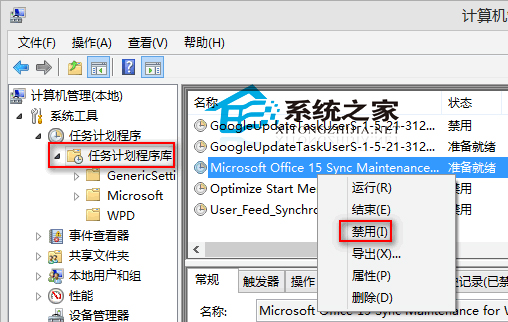
4、在该项上点击右键,选择“禁用”即可。或者如果你确认根本就用不到Office上载中心功能,也可以选择“删除”该计划任务项。
如此一来,我们便禁止了Win8.1上的Office2013开机自动启动上载中心,不仅减少了视觉干扰,也减少了系统资源占用。
OK,通过上面的操作后,我们再重启Win8.1系统 www.xitonghe.com/win8/,之后就不会出现“Microsoft office 上载中心”随机启动的情况了,红色图标也不在托盘出现。
发表评论
共0条
评论就这些咯,让大家也知道你的独特见解
立即评论以上留言仅代表用户个人观点,不代表u老九立场